
此设置的主要问题是,如果您与朋友坐在一起,在房间的另一侧冲撞计算机立体声混音,通常很难打DJ。如果您不喜欢AirPlay的好处,那么在那台计算机上排队一张新专辑所需的工作与在传统立体声系统上进行的工作一样多。
也就是说,除非您开始使用移动设备和
Spot Remote [[不再可用]
Spot Remote是适用于iPhone和iPad的小型应用程序,可让您远程控制配备Spotify的Mac OS X计算机。 Spot Remote无需跨房间访问计算机,而是可以远程管理Spotify的音乐;跳过歌曲,排队艺术家,甚至创建Spotify广播电台。
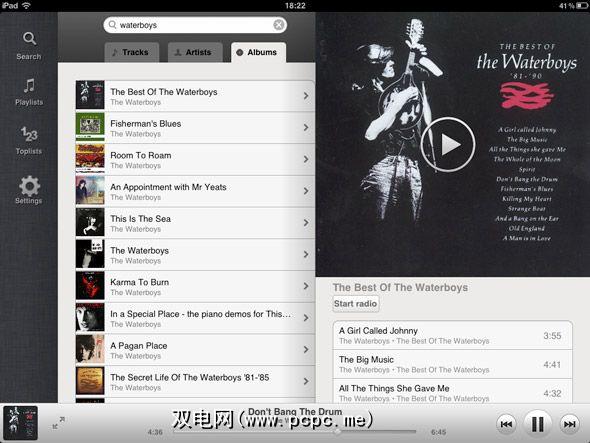
实际上,Spot Remote看起来与iPhone或iPad上的Spotify应用非常相似。主要区别在于,您可以使用Mac上托管的Spotify客户端来播放DJ,而不是控制来自移动设备扬声器的音乐。您可能无法使用计算机上所有相同的功能,但是无论您手持哪种设备,都可以控制中央音乐安装,这无疑具有明显的好处。
安装和设置
就像许多使您的计算机和iOS设备运行良好的应用程序一样,Spot Remote由两部分组成:桌面客户端和iOS应用。要使用Spot Remote,您需要同时安装两者。桌面客户端可以从网站上下载[删除URL损坏],无需付费。这也意味着您可以使用iOS设备上的Spot Remote应用程序控制的计算机数量没有限制。
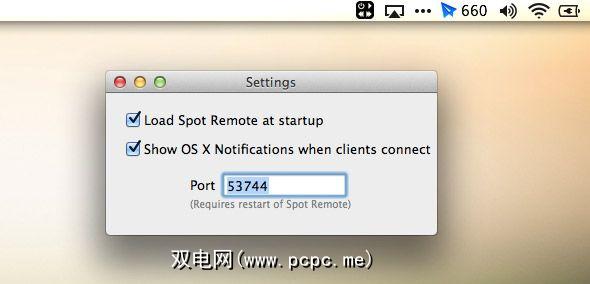
iOS Spot Remote应用程序只需花费$ 2.99,即可在iPhone和iPad都可以,因此,如果您购买一台,则可以在两种设备上使用它。安装桌面客户端后,您的计算机应显示在Spot Remote应用中。
如果iPad无法检测到您的计算机,请确保您的iPad和计算机与Spot Remote桌面位于同一网络上客户端正在运行。重新启动Spotify桌面客户端,然后在Spot Remote iOS应用中转到设置>显示可用服务器。
搜索
如上所述,Spot Remote iOS应用程序感觉与Spotify iOS应用程序非常相似。功能上也有一些重叠。您可以像在Spotify应用中一样在Spotify的数据库中搜索曲目,艺术家和专辑。选择一首歌曲或专辑以在连接的Mac OS X计算机上播放。
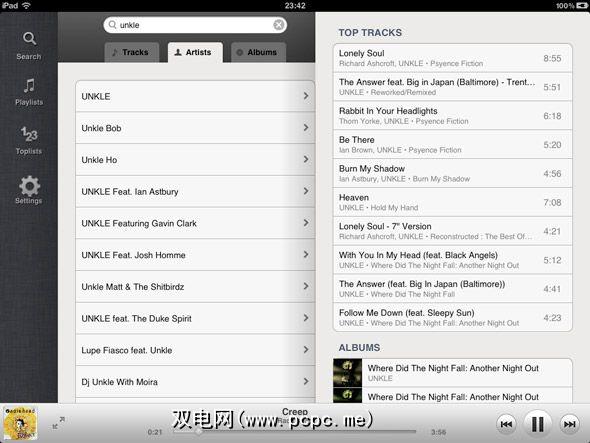
尽管Spot Remote中iPad的搜索功能很吸引人,但有时该界面似乎主要是为iPhone设计的。并且只有在浏览了几个选项卡后才看起来不错,如上面的屏幕快照所示。
Control
尽管排队音乐通常涉及使用Spot Remote的搜索,但是您可以可以通过多种方式浏览Spotify库。您在Spotify中创建的任何播放列表或通过ShareMyPlaylists找到的播放列表也可以通过Spot Remote访问。打开Spotify时,您看到的最上面的列表(特别为您推荐的音乐或您所在地区的流行音乐)也可以在Spot Remote的侧边栏中找到。
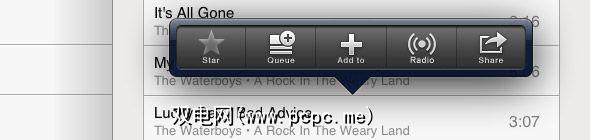
Spot Remote的弹出菜单提供了更多高级功能。菜单。按住搜索结果中的任何歌曲或您的一个播放列表,以显示弹出式上下文菜单,如下所示。与Spotify应用程序类似,您可以在此处为歌曲加注星标和排队,将其添加到播放列表中,甚至可以启动广播电台。
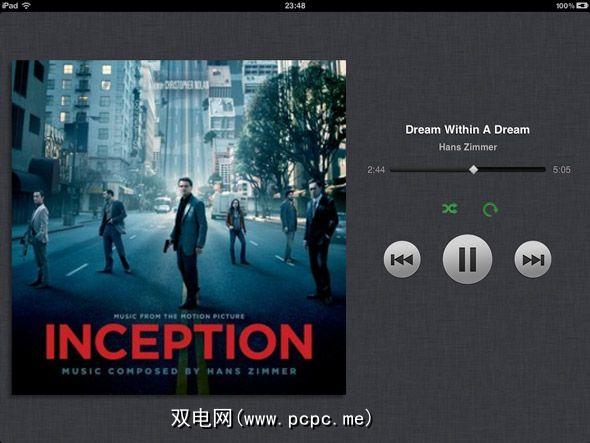
最后,如果您不寻找音乐,则可以将大部分时间都花在Spot Remote的正在播放屏幕上。可以通过按一下Spot Remote应用程序左下角的全屏箭头来打开该屏幕,如上面的屏幕快照所示。这个简单而优雅的屏幕使您可以跳过歌曲并切换不同的播放模式。
更重要的是,即使您无法访问各种各样的Spotify应用,也可以使用其中一种启动通过Spotify功能齐全的桌面客户端启动播放列表,您仍然可以在Spot Remote现在正在播放的屏幕中查看和跳过歌曲。
下载:在App Store上的Spot Remote($ 2.99)[不再可用]
标签:








